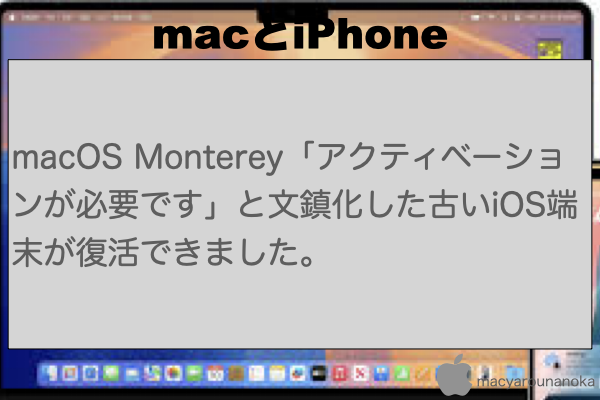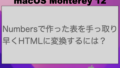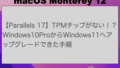この記事では「アクティベーションが必要です」と表示され、リカバリーモードからアップデート、復元してもアクティベーションが必要ですとなってしまったiOS端末(iPad2)が復元できた流れとアクティベーションが必要となった理由(推測)をご紹介しています。
この記事は、以下の方が対象です。
- 元々使えていたご自身所有のiOS端末
- 「アクティベーションが必要です」となり、使えなくなった
- 最新のiTunesが使えるPC、または最新macOSが動作中のMac、どちらかを所有している
『「アクティベーションサーバが一時的に利用できないため、このiPadをアクティベートできませんでした。」SIMなしのSoftbank iPad2で試したこと』で一度は普通に利用できる状態に戻ったiPad2でした。その後2021年2月8日、再度アクティベーションが必要になり、同様の方法を試したところアクティベーションが必要な状況は解除できませんでした。
ほとんど使っていなかったので不用品です。しかも今や文鎮です。
使えないので小型家電リサイクルボックスへ廃棄しようとリセットを試みる最中、
iPad2が復活してしまいました。
結果的に復活したiPad2、使うの?遅くて、セキュリティ不安もあり使えません。
アクティベーションが必要だった理由の推測
復活までの過程で、アクティベーションが必要な理由、失敗していた理由がなんとなくわかりました。
iPad2に利用していたApple IDは普段使いしているApple IDとは別物のIDを利用していました。このApple IDは以下のような放置状態でした。
- 数年単位でApple関連のサイト(iCloud.com等)にアクセスした記憶がない
- 工場出荷状態に戻ってもApple IDの関連が残っていた
- apple idの2段階認証が設定されていなかった
- SMSの送信先の設定がなかった
ひょっとしてこの人もう使っていないんじゃないの?(Apple IDの管理水準が杜撰だった)って思われたんでしょう。
iCloud.comにアクセスすることで2段階認証、別の送信先の設定が行えました。
古いiOS端末(iPad2)が「アクティベーションが必要です」状態から復活した手順
macOS Monterey12.2.1のiPadリカバリーモードで「アップデート」、「復元」どちらも試しています。両方必要なのか、それとも両方とも不要だったのかは試してしまったのでわかりません。これからご紹介する方法でダメなら試してみてください。どちらをやっても「アクティベーションが必要です」状態は継続します。
iPadリカバリーモードはiPad2の電源をOFFにした後、電源ボタンとホームボタン両方の長押しで試すことができます。iPadリカバリーモードの継続はiTunesがインストールされたPC、またはMacが必要です。
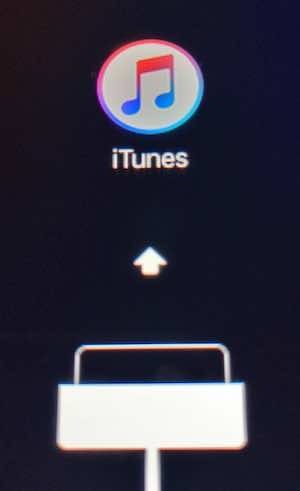
リカバリーモードに入る方法は、端末依存です。詳しくはアップル:iPhone のパスコードを忘れた場合、iPad のパスコードを忘れた場合に「リカバリーモードにする」手順が記されています。
アクティベーションが必要です状態を解除した手順は以下の通りです。この直前、iPadリカバリーモードで復元する方法を選んでいます。復元は正常に終わりました(後で確認したところ「工場出荷時の状態」になっていました)。iPad2の初期設定を進める中で「アクティベーションが必要です」と表示されます。
【iOS端末】アクティベーションロックの画面を確認する
「アクティベーションが必要です」と表示された端末で処理を続けます。
- Wi-Fiの設定
- アクティベーション
画面の下の方にあるリンクをクリックするとこんな画面が表示されます。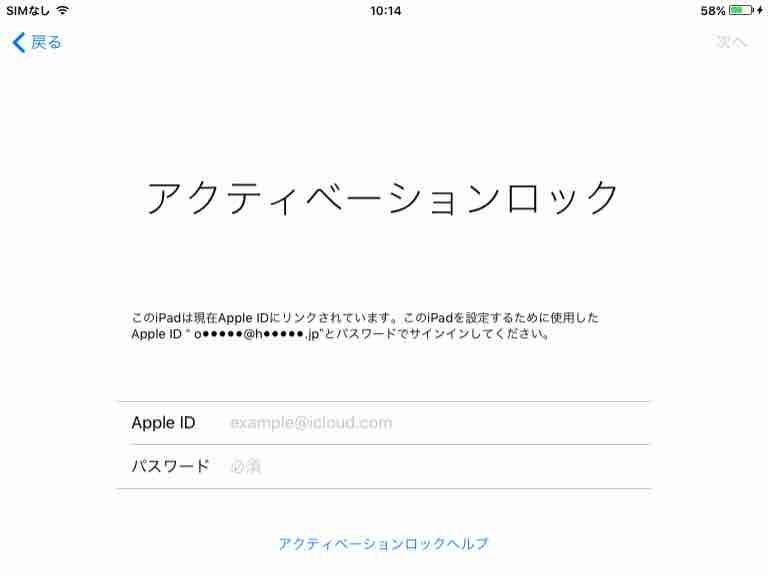
このiPadは現在Apple IDにリンクされています。・・・という表記があります。ここにApple IDが推測できる伏字のメールアドレスがあります。これを元に使っていたApple IDを思い出します。
【ブラウザ】表示されたApple IDを確認、そのIDでicloud.comにアクセスし、設定する
この手順は不要で、端末でApple IDとパスワードを入力してもうまくいくかもしれません。ただmac野郎なのかは、この設定を行った後に復活させています。
Mac、スマホやPCからiCloud.comにアクセスします。先ほどのAppleIDとパスワードでサインインします。
2段階認証や別の連絡手段などの設定がそのまま提案されるので設定します。パスワードを忘れている場合はhttps://iforgot.apple.com/password/verify/appleidからリセットできる手段が用意されています。
サインインできたら(〇〇さん、こんにちはと表示されている画面)Apple IDの設定更新完了です。端末に戻ります。
【iOS端末】アクティベーションロックの画面でApple ID、パスワードを指定し、ロックを解除する
先ほど端末に表示された「アクティベーションロック」画面へApple ID、パスワードを入力し、「次へ」ボタンをタップします。
mac野郎なのかは、これでアクティベーションロックの状態が解除できました。この後通常の初期設定を行い、ホーム画面が表示できました。
まとめ:もう古いiOS端末(iPad2)の出番はなさそう
「アクティベーションが必要です」と文鎮化した古いiOS端末をお持ちならご紹介したApple IDを適切な状態にすることで復活できるかと思います。
たまたま復活してしまったiPad2、軽く触ってみましたが・・・利用価値は無くなっていますね。SafariでブラウジングしてもAppleやYahoo開くのに5、6秒かかります。Yahooでは「記事の取得ができませんでした」と表示される部分もあります。マップアプリ試しに開いてみましたが10秒経っても画面上のエリアの描画が終わりません![]() 。
。
古いiOS、古いブラウザだとセキュリティも不安です![]() 。
。
正しいリセット方法は、「iPadを探す」をオフにしてから
設定→iCloudの「iPadを探す」がオンになっていたことで工場出荷時の設定に戻しても「このiPadは現在Apple IDにリンクされています・・・」と表示されていました。
「iPhone、iPad、iPod を初期化する (工場出荷時の設定に戻す)」にある通り、オフにしてから復元することでアクティベーションロック(Apple IDのリンク由来)は発生しなくなっていました。オフにするとApple ID宛にメールが届きます(件名:MyiPad上の「iPhoneを探す」が無効になりました)。
正しい工場出荷時の設定後、SIMなしの状態では・・・タイムアウトしない
「iPadのアクティベートには数分かかることがあります。」
の状態からタイムアウトすることなく、ずーっとこの表示のままで先に進めませんでしたよ(30分以上待ってみました)。
このことから、次のことがわかりました。
従来使っていたApple IDがリンクされた状態では、タイムアウトして「アクティベーションサーバが一時的に利用できないため、このiPadをアクティベートできませんでした。」と表示される
正しくリセットされたiPadは、SIMなしの状態ではアクティベートはタイムアウトせずに完了しない。
アクティベート周りは以下5つのポイントでまとめられます。
- Apple IDをリンクするには、SIMありの状態でアクティベートする必要がある。SIMなしではアクティベートできない。
(中古iPadでSIMありモデルを購入する場合の注意点かもしれませんね) - iPad/iPhoneを探すをON(Apple IDがリンクされた状態)にすることで、SIMあり、SIMなしどちらの状態でもアクティベートは正しく行える
- アクティベートができない理由にはApple IDが関係している場合があるかも
- Apple IDが正しい状態にあるかどうかはiCloud.comにサインインすることで確認、更新できる
これで廃棄できます。今までありがとうiPad2!
備忘録
工場出荷時の状態:macと繋いで、Finder→iPadにアクセスすると端末の名前づけが自動的に行われた。
アクティベーションロック状態では、操作できずにアクティベーション中になっていた。
工場出荷時の状態:アクティベーションが終わらない状態でもバックアップなどの操作が可能だった。